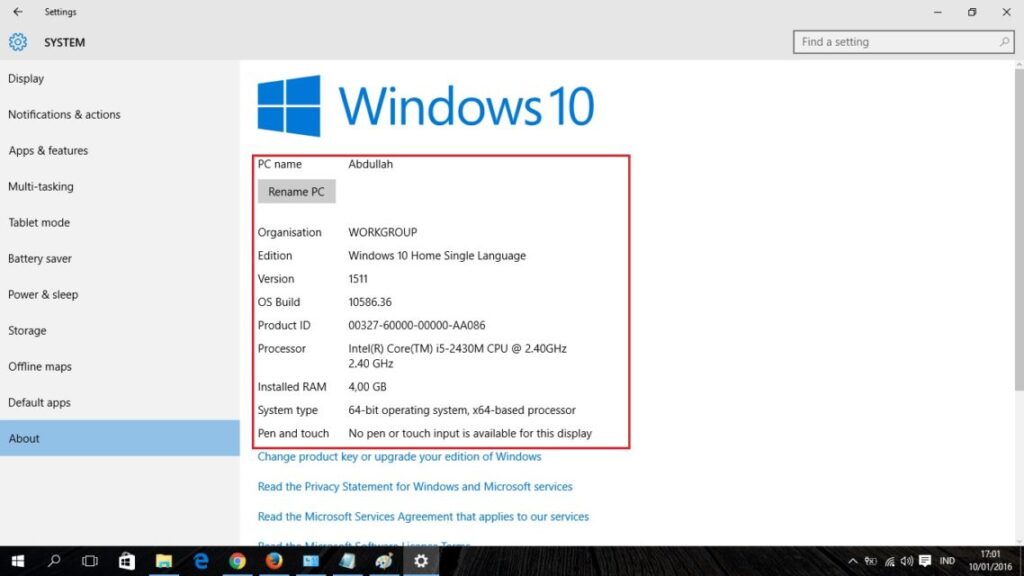Hello! Selamat datang di artikel kami yang akan membahas cara cek windows di laptop Acer. Jika Anda memiliki laptop Acer dan ingin mengetahui versi Windows yang Anda gunakan, Anda berada di tempat yang tepat. Di sini, kami akan memberikan panduan langkah demi langkah tentang cara melakukan pemeriksaan tersebut. Mari kita mulai!
1. Melalui Pengaturan
Metode pertama yang dapat Anda gunakan adalah melalui pengaturan di laptop Acer Anda. Berikut adalah langkah-langkahnya:
- Buka menu Start dan klik ikon Pengaturan (gambar roda gigi).
- Pilih opsi “Sistem” di menu Pengaturan.
- Pada panel kiri, pilih “Tentang”.
- Di bagian kanan, Anda akan melihat informasi tentang versi Windows yang sedang Anda gunakan.
Kelebihan metode ini adalah pengaturan merupakan opsi yang mudah diakses dan informasi yang diberikan cukup lengkap. Namun, kekurangannya adalah Anda harus melakukan beberapa langkah untuk mencapai informasi yang Anda butuhkan.
2. Menggunakan Command Prompt
Alternatif lain adalah menggunakan Command Prompt di laptop Acer Anda. Berikut adalah langkah-langkahnya:
- Buka menu Start dan ketik “Command Prompt” di kotak pencarian.
- Klik kanan pada “Command Prompt” dan pilih “Run as administrator”.
- Pada jendela Command Prompt, ketik “ver” (tanpa tanda kutip) dan tekan Enter.
- Versi Windows yang sedang Anda gunakan akan ditampilkan di baris pertama.
Kelebihan metode ini adalah Anda hanya perlu melakukan beberapa langkah sederhana dan informasi yang Anda cari akan ditampilkan dengan cepat. Namun, kekurangannya adalah pengguna yang tidak terbiasa dengan Command Prompt mungkin merasa agak sulit untuk melakukannya.
3. Melalui System Information
Metode lain yang dapat Anda gunakan adalah melalui System Information di laptop Acer Anda. Berikut adalah langkah-langkahnya:
- Buka menu Start dan ketik “System Information” di kotak pencarian.
- Klik pada hasil pencarian “System Information” untuk membukanya.
- Pada jendela System Information, Anda akan melihat informasi tentang sistem Anda, termasuk versi Windows yang sedang Anda gunakan.
Kelebihan metode ini adalah System Information menyediakan informasi rinci tentang sistem Anda, termasuk versi Windows. Namun, kekurangannya adalah Anda harus melakukan beberapa langkah untuk mencapai informasi yang Anda butuhkan.
4. Alternatif Lain
Selain metode-metode di atas, Anda juga dapat menggunakan aplikasi pihak ketiga seperti Speccy, Belarc Advisor, atau CPU-Z untuk memeriksa versi Windows di laptop Acer Anda. Aplikasi-aplikasi ini dapat memberikan informasi yang lebih rinci tentang sistem Anda.
Tabel Informasi
| Metode | Kelebihan | Kekurangan |
|---|---|---|
| Melalui Pengaturan | Mudah diakses, informasi lengkap | Membutuhkan beberapa langkah |
| Menggunakan Command Prompt | Langkah sederhana, cepat | Mungkin sulit untuk pengguna yang tidak terbiasa |
| Melalui System Information | Informasi rinci tentang sistem | Membutuhkan beberapa langkah |
| Aplikasi Pihak Ketiga | Informasi yang lebih rinci | Perlu mengunduh dan menginstal aplikasi tambahan |
FAQ
Q: Apakah saya dapat menggunakan metode-metode ini di laptop Acer lainnya?
A: Ya, metode-metode ini dapat digunakan pada laptop Acer dengan sistem operasi Windows.
Q: Apakah saya perlu mengunduh aplikasi pihak ketiga?
A: Tergantung pada kebutuhan Anda. Jika Anda ingin informasi yang lebih rinci, Anda dapat menggunakan aplikasi pihak ketiga. Namun, metode-metode lainnya sudah cukup untuk mengetahui versi Windows.
Kesimpulan
Dalam artikel ini, kami telah menjelaskan beberapa metode yang dapat Anda gunakan untuk memeriksa versi Windows di laptop Acer Anda. Anda dapat melakukannya melalui pengaturan, Command Prompt, System Information, atau menggunakan aplikasi pihak ketiga. Setiap metode memiliki kelebihan dan kekurangan masing-masing. Pilihlah metode yang paling sesuai dengan preferensi dan kebutuhan Anda. Semoga informasi ini bermanfaat!
Salam,
Tim Tekno